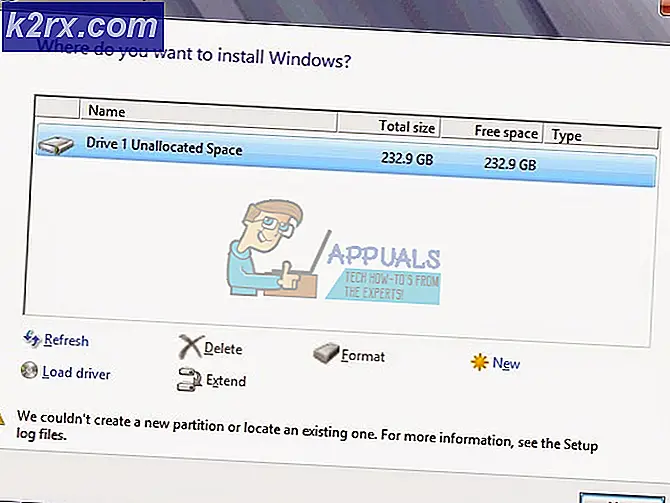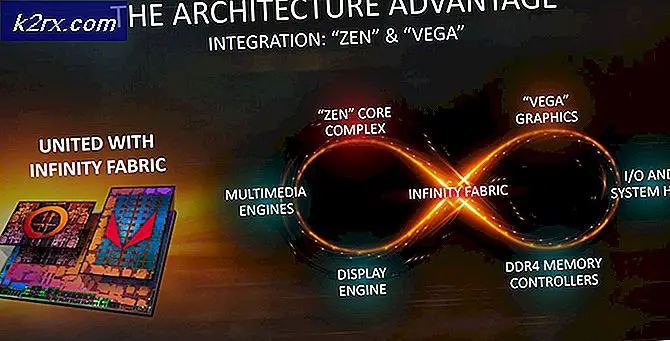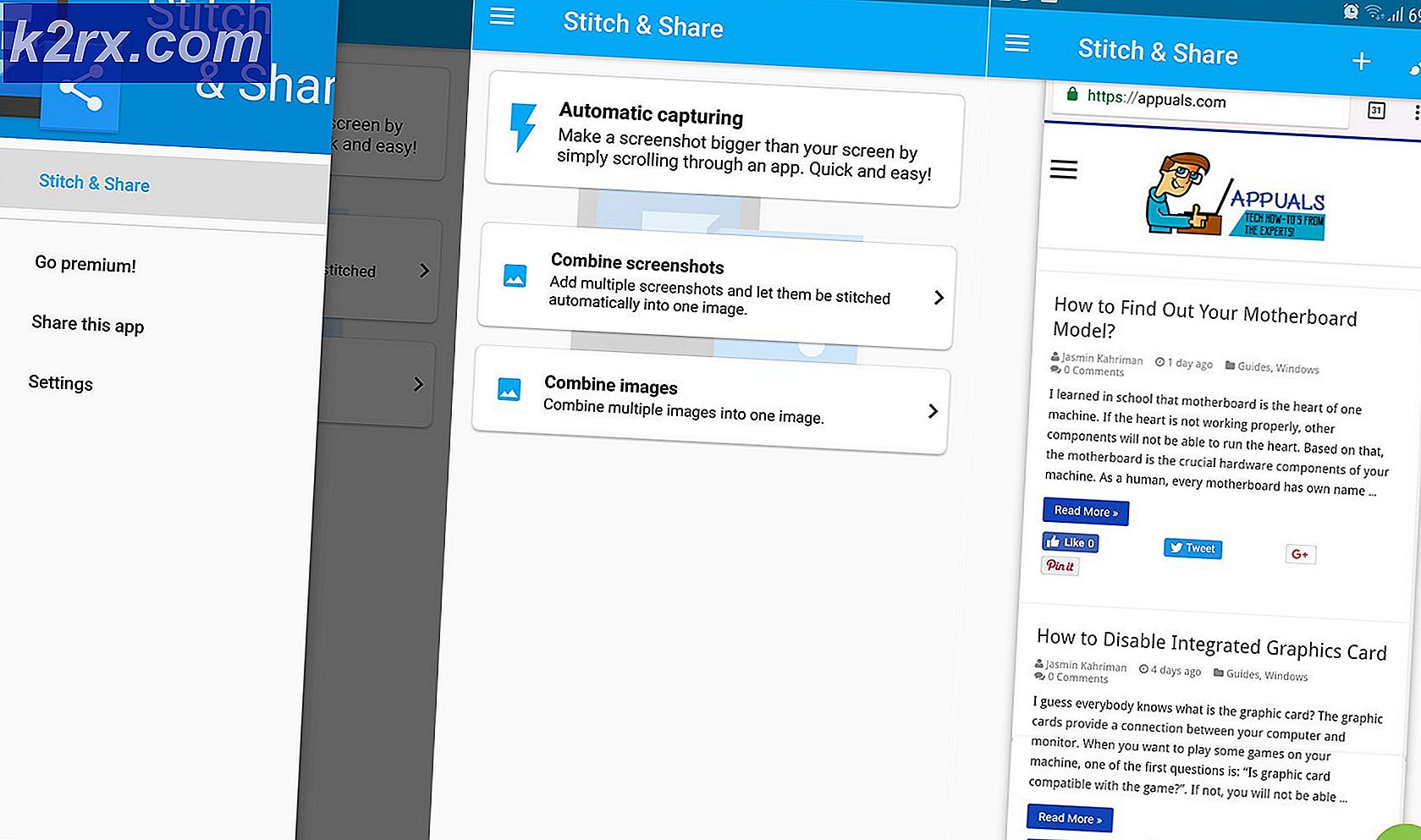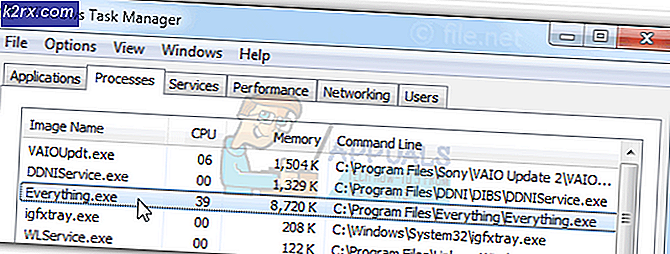Cara Membuat Windows 10 Shut Down Daripada Hibernate (hiberfil.sys)
Banyak PC Windows 10 dan sebagian besar laptop Windows 10 dikonfigurasi, secara default, untuk hibernate alih-alih mati sepenuhnya ketika tombol daya ditekan. Selain itu, sebagian besar PC dan laptop Windows 10 juga dikonfigurasikan untuk masuk ke mode hibernasi setelah mereka diam selama beberapa waktu tertentu. Mode hibernasi adalah mode penghematan daya yang ekstrim di mana semua proses yang berjalan dipindahkan dari RAM komputer ke Hard Drive dan komputer hampir sepenuhnya dimatikan, dengan hanya sedikit daya yang diberikan kepada prosesornya. Ketika komputer dalam mode hibernasi dibangunkan, boot dalam waktu yang sedikit dari waktu boot sebenarnya dan pengguna dapat mengambil tepat di mana mereka tinggalkan karena semua data yang tersimpan di Hard Drive dibawa kembali ke komputer RAM.
Namun, beberapa komputer, terutama yang telah ditingkatkan ke Windows 10 dari versi Sistem Operasi yang lebih lama, mengalami kesulitan dalam menangani hibernasi dan terganggu oleh cukup banyak bug terkait hibernasi. Untungnya bagi siapa saja yang mengalami masalah dengan mode hibernasi pada komputer Windows 10 mereka, sangat mungkin untuk menonaktifkan hibernasi sepenuhnya dan, untuk melengkapi semua ini, melakukannya sangat sederhana. Untuk menonaktifkan hibernasi pada komputer Windows 10, Anda perlu:
Buka Menu Mulai .
Cari cmd .
Klik kanan pada hasil pencarian berjudul cmd .
TIP PRO: Jika masalahnya ada pada komputer Anda atau laptop / notebook, Anda harus mencoba menggunakan Perangkat Lunak Reimage Plus yang dapat memindai repositori dan mengganti file yang rusak dan hilang. Ini berfungsi dalam banyak kasus, di mana masalah ini berasal karena sistem yang rusak. Anda dapat mengunduh Reimage Plus dengan Mengklik di SiniKlik Jalankan sebagai administrator di menu kontekstual. Ini akan meluncurkan Command Prompt yang ditinggikan.
Ketik perintah berikut ke Command Prompt yang ditinggikan lalu tekan Enter :
powercfg -h mati
Segera setelah baris perintah yang dijelaskan di atas telah dijalankan, hibernasi akan dinonaktifkan pada komputer Anda dan menekan tombol daya akan membuat komputer Anda mati sepenuhnya, bukan hibernasi dan komputer Anda juga tidak akan masuk ke hibernasi setelah Anda membiarkannya menganggur untuk sejumlah waktu.
Pro Tip: Agar dapat menyimpan semua data pada RAM komputer pada waktu tertentu di Hard Drive, mode hibernasi mempertahankan file paging bernama hiberfil.sys yang digunakan untuk menyimpan semua data RAM komputer setiap kali masuk ke hibernasi. Hiberfil.sys membutuhkan ruang yang sama pada Hard Drive komputer sebagai jumlah RAM yang dimiliki komputer. Menonaktifkan mode hibernasi menggunakan metode yang dijelaskan di atas juga menghapus file hiberfil.sys, yang berarti bahwa dengan melakukannya, Anda dapat membebaskan 2-32 gigs ruang disk di Hard Drive komputer Anda tergantung pada berapa banyak RAM yang dimiliki komputer Anda.
TIP PRO: Jika masalahnya ada pada komputer Anda atau laptop / notebook, Anda harus mencoba menggunakan Perangkat Lunak Reimage Plus yang dapat memindai repositori dan mengganti file yang rusak dan hilang. Ini berfungsi dalam banyak kasus, di mana masalah ini berasal karena sistem yang rusak. Anda dapat mengunduh Reimage Plus dengan Mengklik di Sini